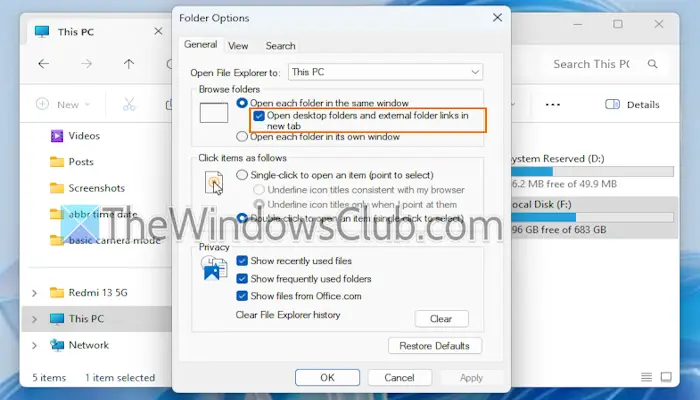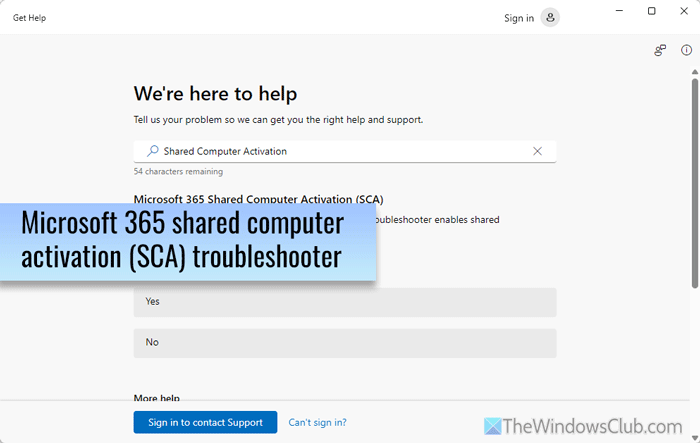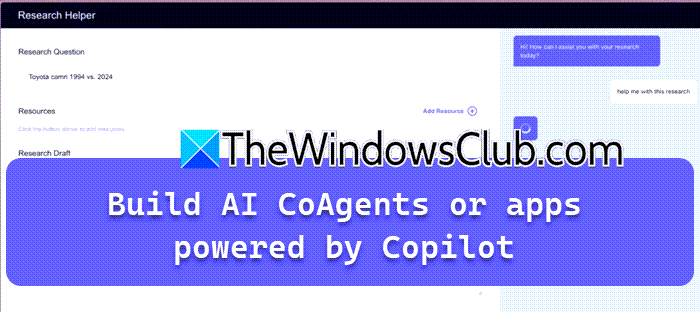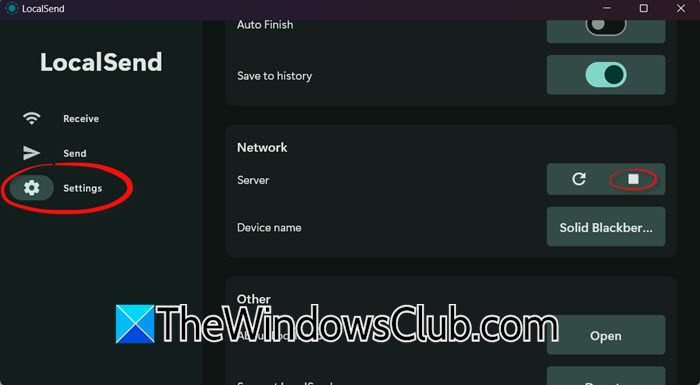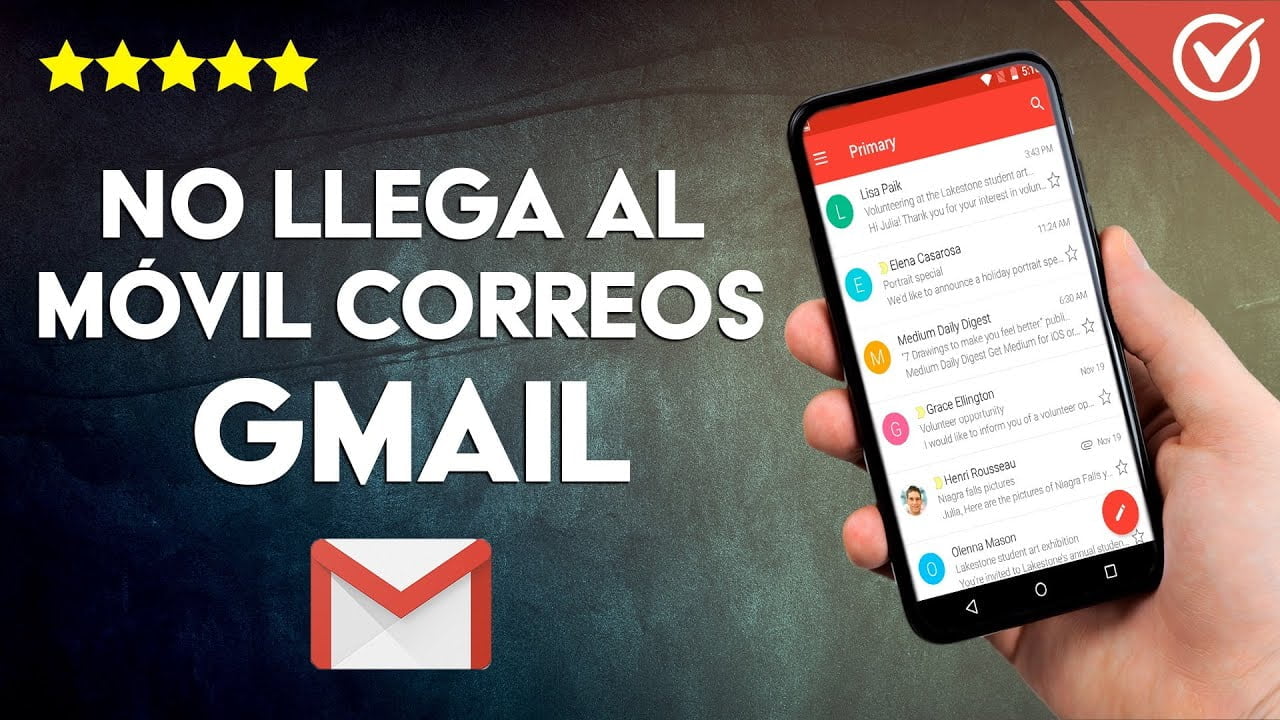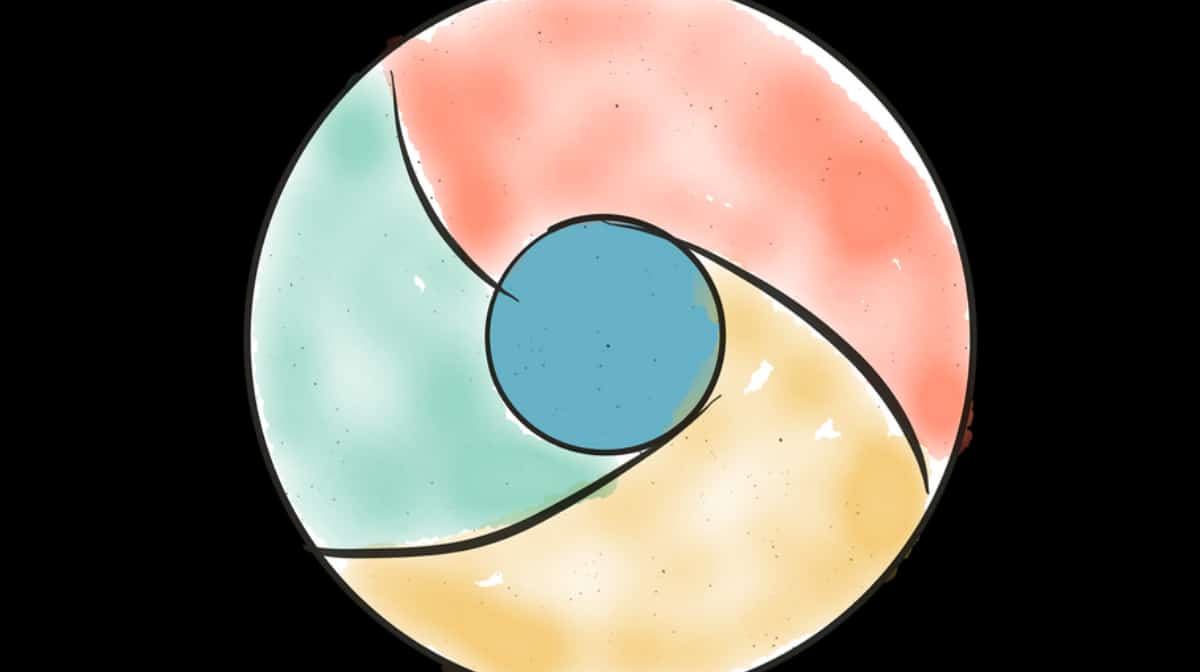Wenn Sie bei der Verwendung von WINGET die Fehlermeldung sehen:WindowsPackageManagerServer.exe – AnwendungsfehlerIn Windows 11/10 erfahren Sie hier, wie Sie das Problem beheben können. Es kann beim Installieren, Aktualisieren und Verwalten von Apps über den WINGET-Befehl auf einem Windows 11/10-PC auftreten.
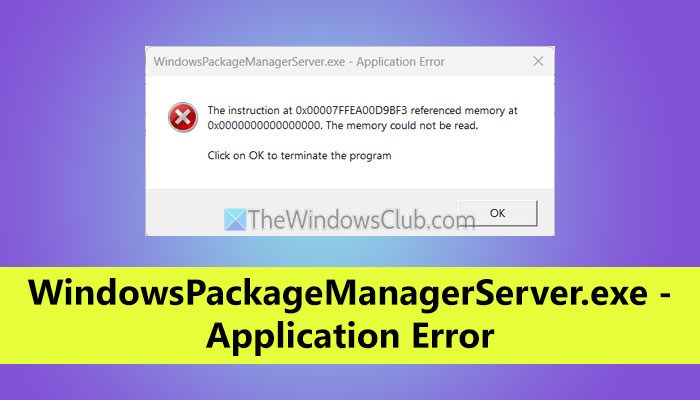
Die gesamte Nachricht lautet:
Die Anweisung bei 0x00007FFEA00D9BF3 verwies auf den Speicher bei 0x0000000000000000. Der Speicher konnte nicht gelesen werden.
Klicken Sie auf OK, um das Programm zu beenden
Um das zu behebenWindowsPackageManagerServer.exe-AnwendungsfehlerBefolgen Sie unter Windows 11/10 diese Anweisungen:
- Starten Sie Ihren PC neu
- Aktualisieren Sie Windows
- Führen Sie das Programm als Administrator aus
- Aktualisieren Sie den Windows-Paketmanager
- Führen Sie den Systemdatei-Checker aus
Um mehr über diese Lösungen zu erfahren, lesen Sie weiter.
1] Starten Sie Ihren PC neu
Dies ist das Erste, was Sie tun sollten, wenn die oben genannte Fehlermeldung angezeigt wird. Manchmal kann es aufgrund eines Fehlers oder einer Störung passieren, und ein einfacher Neustart kann alle diese Probleme auf einmal beheben.
2] Windows aktualisieren

Manchmal funktioniert Winget möglicherweise nicht, wenn Sie eine sehr alte Version von Windows 11 oder Windows 10 haben. In diesem Fall wird empfohlen, Ihr Windows so schnell wie möglich zu aktualisieren. Dazu können Sie die folgenden Schritte ausführen:
- Drücken Sie Win+I, um die Windows-Einstellungen zu öffnen.
- Gehe zuWindows-Update.
- Klicken Sie aufSuchen Sie nach Updates.
Wenn ein Update verfügbar ist, müssen Sie es herunterladen und installieren.
3]Führen Sie das Programm als Administrator aus
Es kann vorkommen, dass dieses Problem aufgrund fehlender Berechtigungen auftritt. Außerdem müssen einige Programme mit Administratorrechten gestartet werden. Wenn ja, können Sie das Problem folgendermaßen beheben:
- Suchen Sie im Suchfeld der Taskleiste nach der App.
- Wählen Sie die App aus, die Sie öffnen möchten.
- Klicken Sie aufAls Administrator ausführenOption.
- Klicken Sie aufJaKlicken Sie in der UAC-Eingabeaufforderung auf die Schaltfläche .
4] Aktualisieren Sie den Windows-Paketmanager
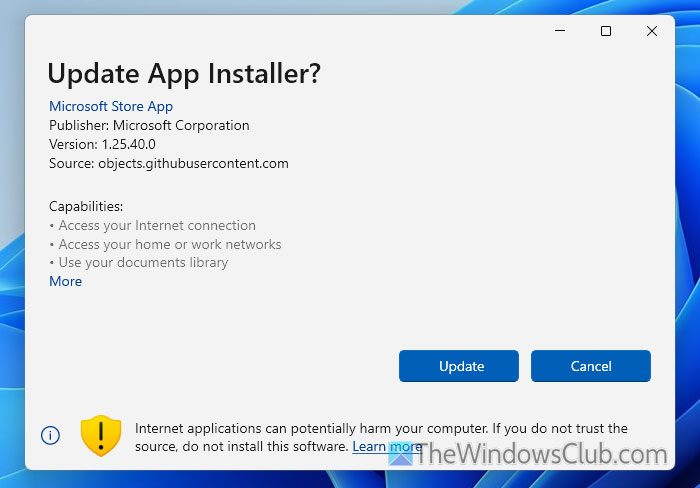
Führen Sie die folgenden Schritte aus, um den Windows-Paketmanager zu aktualisieren:
- Besuchen Sie diese Seite untergithub.com.
- Laden Sie die .msixbundle-Datei herunter.
- Doppelklicken Sie darauf, um es zu öffnen.
- Klicken Sie aufAktualisierenTaste.
Lassen Sie den Vorgang abgeschlossen sein. Sobald Sie fertig sind, sollten Sie keine Probleme mehr feststellen.
5]Führen Sie den Systemdatei-Checker aus
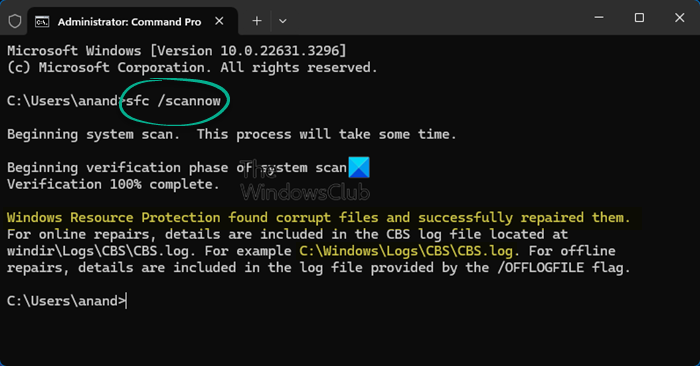
Als Microsoft damit begann, den Windows-Paketmanager als vorinstalliertes Systemprogramm zu integrieren, könnte die Ausführung des SFC-Scans eine Lösung zur Behebung dieses Problems sein. Der System File Checker hilft Ihnen, beschädigte Systemdateien zu finden und zu korrigieren. Wenn der oben genannte Fehler aufgrund einer internen Dateibeschädigung auftritt, können Sie dieses Problem beheben, indem Sie.
Lesen:
Was macht WindowsPackageManagerServer.exe?
WindowsPackageManagerServer.exe ist die ausführbare Form von Windows Package Manager, die Benutzern hilft, verschiedene Anwendungen auf Windows 11/10-PCs zu installieren, zu aktualisieren, zu aktualisieren, zu verwalten und zu deinstallieren. Es ist auch als Winget bekannt und ermöglicht Benutzern die Verwaltung und Bereitstellung von Softwarepaketen in einem Computernetzwerk.
Benötige ich den Windows-Paketmanager?
Der Windows-Paketmanager wird für die Installation oder Bereitstellung mehrerer Anwendungen auf mehreren Computern oder in einem Computernetzwerk empfohlen. Wenn Sie jedoch einen normalen Heimcomputer zum Surfen im Internet, zum Ansehen von Filmen usw. verwenden, besteht fast keine Notwendigkeit, ihn zu verwenden.
Lesen:

![Laptop-Ladegerät macht summende Geräusche [Fix]](https://elsefix.com/tech/tejana/wp-content/uploads/2024/12/Laptop-charger-making-buzzing-noise.png)